子供向けの機能制限 使っていますか?

日本で多くシェアされているiPhone。
子供も例外ではなく、今や小学生でも持っている子がいる時代です。
『持っていないとクラスの子とやりとりができない』
『いつでも連絡を取れるように持たせたい』
などなど、さまざまな理由で持っている子供が増えている現状。
iPhoneは便利な反面、多くの情報を見ることができたり、カンタンにお金が発生してしまったりするという怖い面もあります。
大人なら避けて通る判断ができるようなものも、お子様の目に触れるとどんな影響を与えることになるかわかりません……
子どもにiPhoneを持たせる前に…
お子さんにiPhoneを持たせる前に、親がiPhoneのこと、インターネットの怖さをきちんと知っておくことがトラブルを避けるのに有効です。
子どもたちの間でどういうことが起こり得るのか、何か起きた時に対応してあげられるのか…
何かが起こる前に、しっかりとお子さんと情報共有をしておきましょう。

事前に色々把握しておいてもやっぱり心配…
iPhoneには、そんな時に便利な機能があります。
”機能制限(ペアレンタル・コントロール)”と呼ばれるものです。
これをちゃんと設定してあげるとiPhoneを持たせながらも、
子供の目に触れるもの・使える機能を管理できるんです!
その他にも、ここでは様々な”子供向け”の設定をご紹介していきます。
◆目次◆
Apple IDの設定をする
iPhoneやiPod等を使用する際に必ず必要になってくるのがApple IDです。
これがないとアプリを入れたりすることができません。
ところがいざApple IDを登録しよう!とした際に、メールアドレスが必要になってきたりしてついつい面倒で保護者が使用しているApple IDを共有してしまおう!という事があります。
ですが…
これはNG!!絶対にやってはいけません!
この設定を間違えてしまうと、後々大変なことが起きてしまうことも…
クレジットカード登録してあるApple IDを使用しない
保護者が利用しているApple IDはクレジットカード登録をされていませんか?
クレジットカードを登録しているApple IDを共有し、パスワードを子どもに知られてしまうと
子どもがアプリを勝手に購入していたり、アプリ内の課金をしてしまっていたり…
気が付いた時には高額の支払いを請求されてしまう…なんてこともあります。
最悪、次項で紹介する【機能制限】で課金や購入を制限することは可能ですが、機能制限のパスコードを知られてしまうと防止不可能となってしまいます。
なので、まず必要なのは
クレジットカード登録をせずにApple IDを作ること です。
クレジットカードの登録をしないでApple IDを作る
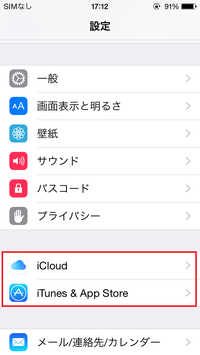
①設定の中のiCloudもしくはiTunes & App Storeを開きます。

②【App IDを新規作成】を選択します。
IDとして設定するメールアドレスやパスワード、生年月日などの個人情報を登録する必要があります。

③請求先情報を設定する画面が表示されたら、クレジットカードを登録せず、一番下にある【なし】を選択します。
これでクレジットカードを登録しないでApple IDを作成することができます!
クレジット機能を使用せずにApple IDを作ることで、過度の課金や購入の心配はなくなりました。
ですが、例えば『子どものお小遣いの範囲でなら…』と考える保護者の方も多いと思われます。
そんな時には『iTunes カード』を使用しての購入・課金も可能です。
1,000円単位で購入ができるのでお子様のお小遣いで自己責任で使用させるのも一つの方法ですね。
iTunesカードを使ってのアプリ購入・課金の方法はまたご紹介していきます。
機能制限(ペアレンタル・コントロール)を設定しよう!
iPhoneの様々な機能やアプリをお子さまの年齢に合わせて設定することができます。
①【設定】アプリアイコンから
【一般】>【機能制限】を選択します。
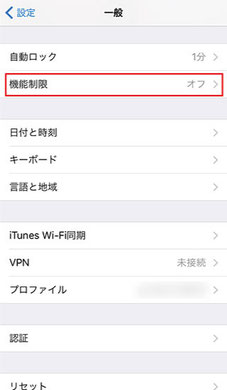
②一番上にある【機能制限を設定】という項目をタップします。
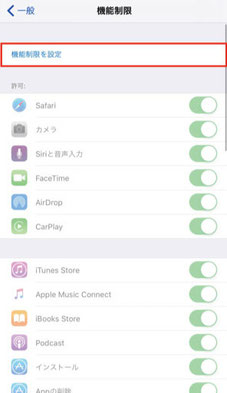
③すると、パスコードを入力する画面に切り替わります。
ここで、機能制限専用の4桁のパスコードを設定します。
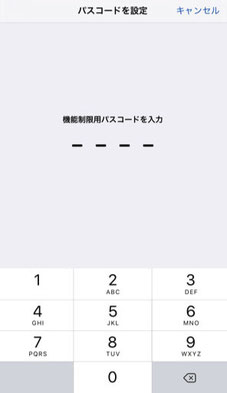
パスコードを設定することにより【機能制限】の設定をお好みでカスタマイズできるようになります。
④【許可】では、オンオフの切り替えでそのアプリの使用を許可するかどうかを選ぶことができます。
オフにするとアプリそのものがホーム画面から消え、使用できなくなります。
【iTunes Store】や【Appのインストール・購入・削除】等はオフにしておくことで課金を防ぐことができます。

⑤④番のように、アプリそのものを利用できなくしてしまうと不便だ!という場合には【コンテンツの許可】という項目が便利です。ここでは、細かい制限を指定できます。
例えば、【WEBサイト】の項目を見てみましょう。
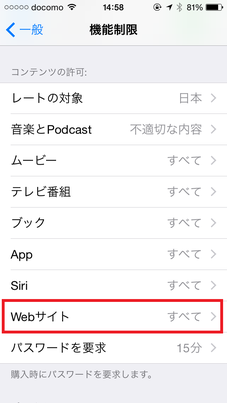
⑥【WEBサイト】では、どんなWEBサイトなら表示しても良いか、選択することができます。
【指定したWEBサイトのみ】を選択すると、Appleが指定した『Apple』や『Disney』などの子供向けのサイトのみ閲覧できるようになります。
また、自分で閲覧できるサイトを追加することもできます。
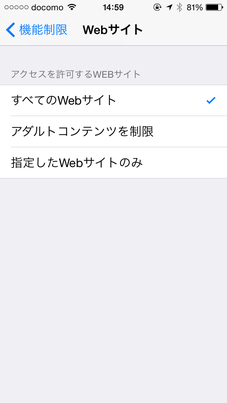
この設定をすると、その他のサイトへどうしてもアクセスしたい場合はパスコードを入力する必要がでてきます。
親御さんの方でパスコードはきちんと管理してあげましょう。
⑦自由にダウンロードのできるアプリにも、お子様の目に触れるには有害なものもあります。
ですが、これも詳細に設定をすることができます。
【Appを許可しない】
…パスコードが分からなければ、アプリをダウンロードすることができません。親が選んだものだけを与えることができます。
【4+・9+・12+・17+】
…それぞれ、その年齢以下の子供が見るには不適切とAppleが判断をしているアプリが表示されないようになっています。
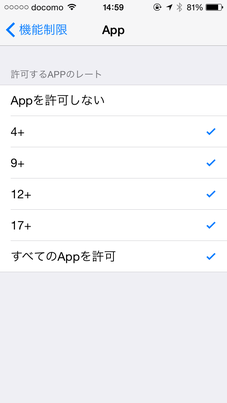
WEBの制限をする
上記③でsafariでのフィルタリングについては記述しましたが、①で【Safari】機能をオフにして、各携帯会社の提供する子供向けのインターネットブラウザを利用することもできます。
safariの機能制限を使用すると、限られたサイトにしかアクセスできないのに対して、こちらのブラウザを使用すると有害なものに触れないようにフィルタがかかっているものの様々なサイトを閲覧することができます。
Yahoo!あんしんねっと……ソフトバンクが提供しているインターネットブラウザ
ファミリーブラウザ……ドコモが提供しているインターネットブラウザ
安心アクセス……auが提供しているインターネットブラウザ
※ただし、上記3つのフィルタリングは契約をしている携帯会社のみでしか利用できません。

wi-fi環境でのみiPhoneを使用している場合や、iPodなどの場合、上記3社のフィルタブラウザは使用できません。
そんな時に使用できるのが、
です。このi-フィルターは、その他にもブラウザの利用時間制限もかけられるため、
『子どもが知らない間に長時間インターネットを使えてしまうと心配…』
という場合に便利な機能です。
Youtube を制限する


Youtubeには面白おかしい動画がたくさんある反面、中にはお子さんに見せるのはちょっと…という動画も含まれてしまっています。
でも動画を見せてあげたい…そんな時に便利なのが『テベリ』。
Youtubeで配信している動画に制限をかけられるアプリです。
Youtubeそのものにもフィルターはついていますが、制限をくぐってしまうような不適切な動画も増えてきてしまっています。
【テベリ】は、親御さんが事前に様々な設定や制限をすることで、より安心して動画を視聴することができます。
・検索キーワードをセットできる
・検索フィルターで制限をかけられる
・視聴制限キーワードを設定できる
・視聴可能なチャンネルを設定できる
・視聴制限をする動画を指定できる
・低評価の動画を除外できる
iPhoneを安全に使うための設定ができたら、次は、どのようにしてiPhoneを使っていくかを見ていきましょう!
使い方によってもトラブルに巻き込まれてしまうこともあります。安心にiPhoneを使っていくためにしっかりと確認していきましょう!


